Nota
L'accesso a questa pagina richiede l'autorizzazione. È possibile provare ad accedere o modificare le directory.
L'accesso a questa pagina richiede l'autorizzazione. È possibile provare a modificare le directory.
È possibile inviare un messaggio e-mail a più destinatari utilizzando i modelli di messaggio. Si tratta di un invio di e-mail diretto o in blocco. Per impostazione predefinita, la funzionalità di mailing diretto è disabilitata. Un amministratore deve abilitare la funzionalità di posta elettronica diretta selezionando Sì per Abilita l'azione Invia mailing diretto in Unified Interface per le entità abilitate per l'invio di messaggi e-mail nella scheda E-mail nella finestra di dialogo Impostazioni di sistema. Altre informazioni, vedi Scheda E-mail in Impostazioni di sistema
Per inviare messaggi e-mail a più destinatari
Nella mappa del sito per l'app basata su modello selezionare una tabella a cui si desidera inviare un messaggio di posta elettronica. Ad esempio, Contatti.
Nell'elenco delle righe, selezionare i contatti a cui si desidera inviare il messaggio e-mail.
Sulla barra dei comandi seleziona Invia mailing diretto.
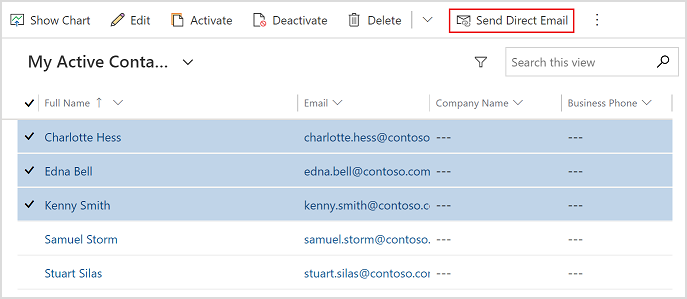
Nel riquadro Invia messaggio di posta elettronica, seleziona un modello di messaggio dall'elenco Modello.
Nota
- Se hai più righe che si estendono su più pagine, puoi selezionare una delle seguenti opzioni nell'elenco A:
- Tutte le righe della pagina corrente: invia il messaggio e-mail a tutte le righe visualizzate nella pagina corrente.
- Tutte le righe di tutte le pagine: invia il messaggio e-mail a tutte le righe archiviate.
- Se alcune righe non hanno un indirizzo e-mail o hanno un indirizzo e-mail non valido, quelle righe verranno ignorate dall'invio dell'e-mail.
- Se hai più righe che si estendono su più pagine, puoi selezionare una delle seguenti opzioni nell'elenco A:
Seleziona Invia.

Controllare lo stato dell'azione di invio di messaggi e-mail in blocco
È possibile controllare lo stato dell'azione di invio di messaggi e-mail in blocco nella pagina Processi di sistema. Puoi vedere se il processo di invio di messaggi e-mail in blocco è o non è riuscito. Se un processo non è riuscito, puoi aprirlo per visualizzarne i dettagli.
Per controllare lo stato dell'invio di messaggi e-mail in blocco
Nell'app, seleziona l'icona Impostazioni, quindi seleziona Impostazioni avanzate.

La pagina Gestione aziendale viene aperta in una nuova scheda del browser.
Nella barra di spostamento, seleziona Impostazioni, quindi sotto Sistema, seleziona Processi di sistema.
Viene visualizzato un elenco di tutti i processi di sistema.
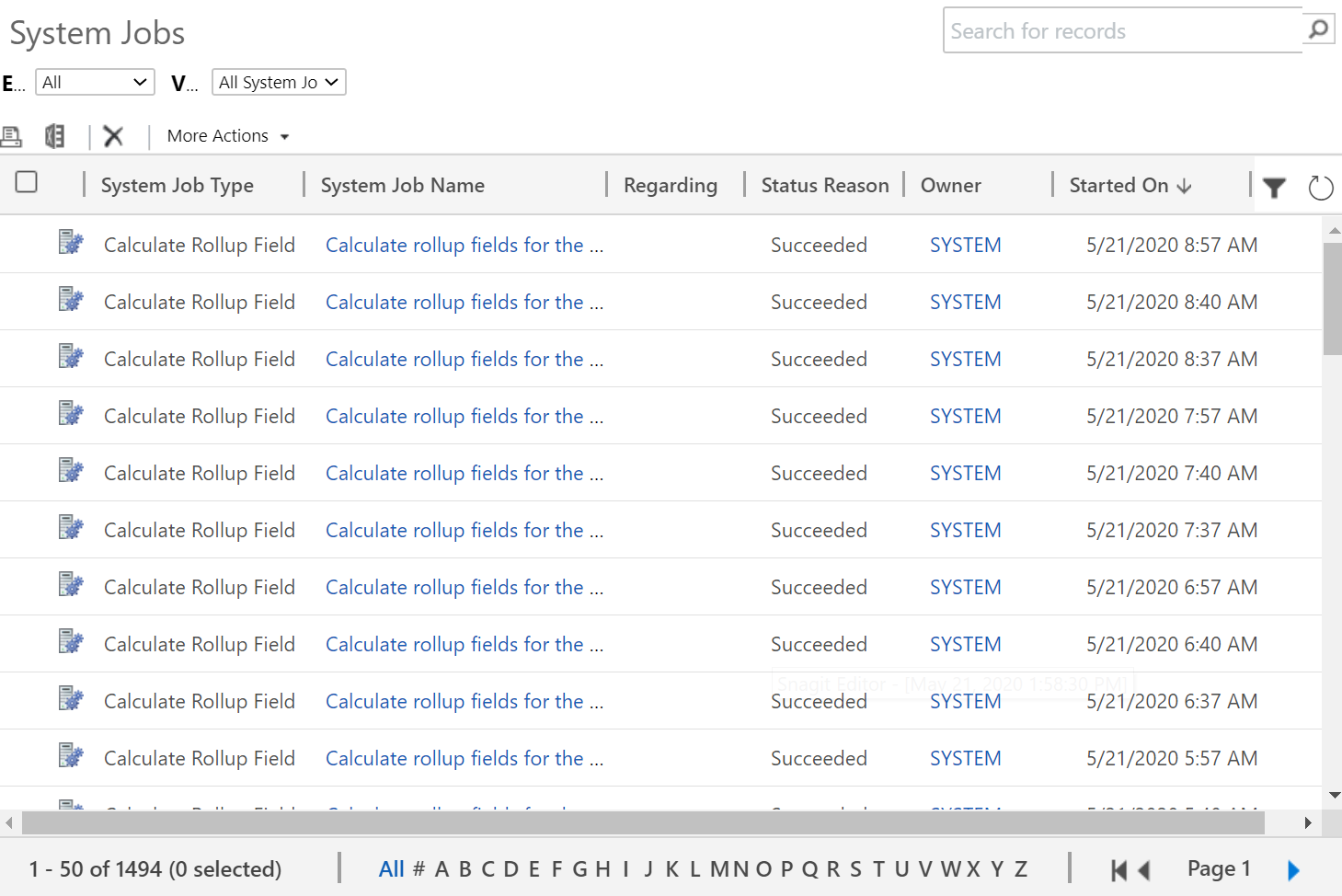
Nell'intestazione della grigia, seleziona Filtro
 .
.Nell'intestazione di colonna Tipo processo di sistema, seleziona la freccia giù, seleziona Invio di messaggi e-mail in blocco, quindi seleziona OK.

I processi di invio di messaggi e-mail in blocco vengono visualizzati con lo stato corrispondente.

Fai doppio clic sul processo non riuscito per visualizzarne i dettagli.